iPhone自定义摆放桌面图标方法
iOS 12 新加入的功能,简化了自定义排列 iPhone 桌面图标的步骤。 此文来自qqaiqin.com
● 下载「捷径」
轻触 图标任意摆放 https://www.icloud.com/shortcuts/469dacf651f548fd83eb8762d4095b3e前往 Safari 浏览器,点击「获取捷径」,可以将其加入「捷径库」中;
此文来自qqaiqin.com
● 截图 Q游网qqaiqin
在主屏幕长按任意图标,进入桌面编辑状态,向右划动,创建一个空白桌面页面并截图保存;
此文来自qqaiqin.com
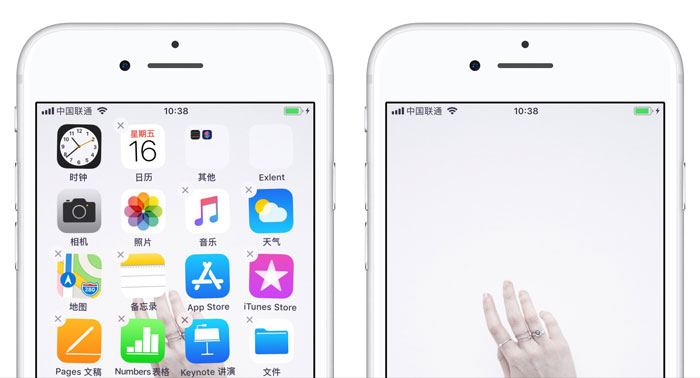 Q游网qqaiqin
Q游网qqaiqin
● 运行「捷径」 此文来自qqaiqin.com
前往「捷径」应用,运行「图标任意摆放」捷径,选择刚刚截图文件; Q游网qqaiqin
● 选择空白图标位置
选择行数与列数,会生成此位置的空白图标(以第 1 行,第 1 列为例);
Q游网qqaiqin
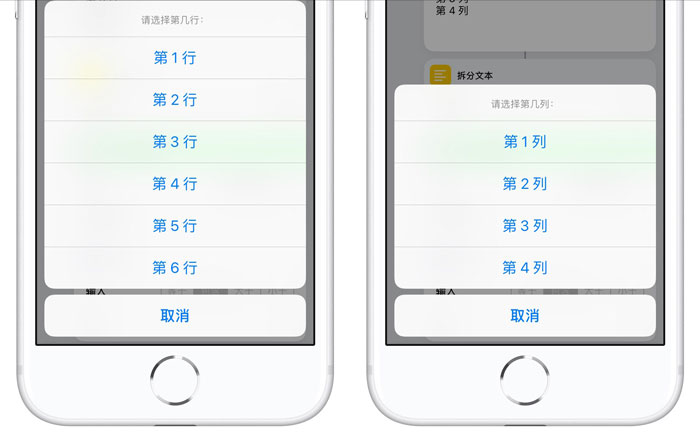
Q游网qqaiqin
● 选择屏幕尺寸 Q游网qqaiqin
根据屏幕尺寸选择对应数字: 此文来自qqaiqin.com
4.0 英寸屏幕的 iPhone,请选择 1;
4.7 英寸屏幕的 iPhone,请选择 2;
此文来自qqaiqin.com
5.5 英寸屏幕的 iPhone,请选择 3;
Q游网qqaiqin
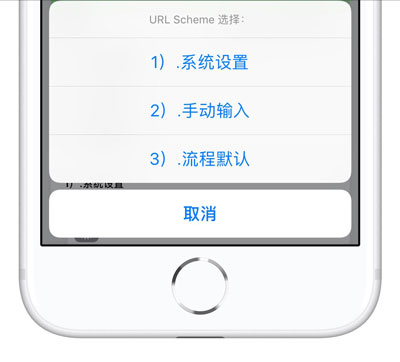
此文来自qqaiqin.com
● 将空白图标添加至桌面
Q游网qqaiqin
选择位置及屏幕尺寸后,将会提示跳转至 Safari 浏览器,轻触「好」,前往 Safari 浏览器,点击屏幕底部
 此文来自qqaiqin.com
此文来自qqaiqin.com
,选择「添加到主屏幕」,点击「完成」; 此文来自qqaiqin.com
 此文来自qqaiqin.com
此文来自qqaiqin.com
● 反复操作 此文来自qqaiqin.com
经过操作,屏幕第 1 行 第 1 列的位置就被完美空出,接下来反复操作生成不同位置的空白图标,就可以达到自由排列桌面图标的效果。 Q游网qqaiqin
 Q游网qqaiqin
Q游网qqaiqin
以上就是Q游网_游戏攻略站小编大飞为您带来的全部内容了。 Q游网qqaiqin
以上相关的更多内容请点击“”查看,以上题目的答案为网上收集整理仅供参考,难免有错误,还请自行斟酌,觉得好请分享给您的好朋友们!